本文主要描述如何使用腾讯云云服务器容器部署isaac sim,并运行standalone模式的程序。
腾讯云云服务器CVM资源购买我在新加坡区域购买了一台GN7.2XLARGE32的服务器。配置详见下图。
这里需要注意的是,你可以更换其他区域,或者其他机型。但建议购买海外区域的,避免因为众所周知的原因导致运行过程中碰到的下载缓慢乃至云端资源无法下载的情况。
环境部署我本地是使用Macbook Pro登录,为了能够看到远程画面,我本地安装了XQuartz。ssh使用的是iTerm,您也可以使用其他软件做ssh登录。
代码语言:bash复制# ssh -X ubuntu@云服务器ip地址 或
ssh -Y ubuntu@云服务器ip地址登录进去后,先查看显卡驱动和cuda是否安装成功。
代码语言:bash复制nvidia-smi出现上述信息,代表显卡驱动和cuda安装成功。
安装x11应用。测试远程X11是否成功。
代码语言:bash复制sudo apt update
sudo apt install x11-apps
xclock安装docker.io
代码语言:bash复制sudo apt install docker.io
sudo usermod -aG docker $USER安装nvidia-container-toolkit
代码语言:bash复制# Configure the repository
curl -fsSL https://nvidia.github.io/libnvidia-container/gpgkey | sudo gpg --dearmor -o /usr/share/keyrings/nvidia-container-toolkit-keyring.gpg \
&& curl -s -L https://nvidia.github.io/libnvidia-container/stable/deb/nvidia-container-toolkit.list | \
sed 's#deb https://#deb [signed-by=/usr/share/keyrings/nvidia-container-toolkit-keyring.gpg] https://#g' | \
sudo tee /etc/apt/sources.list.d/nvidia-container-toolkit.list \
&& \
sudo apt-get update
# Install the NVIDIA Container Toolkit packages
sudo apt-get install -y nvidia-container-toolkit
sudo systemctl restart docker
# Configure the container runtime
sudo nvidia-ctk runtime configure --runtime=docker
sudo systemctl restart docker
# Verify NVIDIA Container Toolkit
docker run --rm --runtime=nvidia --gpus all ubuntu nvidia-smi退出后重新登录,执行docker info可见:
isaac-sim:4.2.0容器下载安装及部署
代码语言:bash复制docker pull nvcr.io/nvidia/isaac-sim:4.2.0启动isaac sim使用交互式 Bash 会话运行 Isaac Sim 容器:
代码语言:bash复制docker run --name isaac-sim --entrypoint bash -it --runtime=nvidia --gpus all -e "ACCEPT_EULA=Y" --rm --network=host \
-e "PRIVACY_CONSENT=Y" \
-e DISPLAY=$DISPLAY \
-v /tmp/.X11-unix/:/tmp/.X11-unix \
-v ~/.Xauthority:/root/.Xauthority:rw \
-v ~/docker/isaac-sim/cache/kit:/isaac-sim/kit/cache:rw \
-v ~/docker/isaac-sim/cache/ov:/root/.cache/ov:rw \
-v ~/docker/isaac-sim/cache/pip:/root/.cache/pip:rw \
-v ~/docker/isaac-sim/cache/glcache:/root/.cache/nvidia/GLCache:rw \
-v ~/docker/isaac-sim/cache/computecache:/root/.nv/ComputeCache:rw \
-v ~/docker/isaac-sim/logs:/root/.nvidia-omniverse/logs:rw \
-v ~/docker/isaac-sim/data:/root/.local/share/ov/data:rw \
-v ~/docker/isaac-sim/documents:/root/Documents:rw \
nvcr.io/nvidia/isaac-sim:4.2.0如果希望后台运行此镜像的容器,则可以:
代码语言:bash复制docker run --name isaac-sim -d -it --runtime=nvidia --gpus all -e "ACCEPT_EULA=Y" --network=host \
-e DISPLAY=$DISPLAY \
-v /tmp/.X11-unix/:/tmp/.X11-unix \
-v ~/.Xauthority:/root/.Xauthority:rw \
-v ~/docker/isaac-sim/cache/kit:/isaac-sim/kit/cache:rw \
-v ~/docker/isaac-sim/cache/ov:/root/.cache/ov:rw \
-v ~/docker/isaac-sim/cache/pip:/root/.cache/pip:rw \
-v ~/docker/isaac-sim/cache/glcache:/root/.cache/nvidia/GLCache:rw \
-v ~/docker/isaac-sim/cache/computecache:/root/.nv/ComputeCache:rw \
-v ~/docker/isaac-sim/logs:/root/.nvidia-omniverse/logs:rw \
-v ~/docker/isaac-sim/data:/root/.local/share/ov/data:rw \
-v ~/docker/isaac-sim/documents:/root/Documents:rw \
nvcr.io/nvidia/isaac-sim:4.2.0
docker exec -it isaac-sim bash在容器镜像中,安装相关基础依赖
代码语言:bash复制apt update
apt-get install x11-apps
apt install vim
xclock出现这个钟后,代表可以在本地Macbook Pro访问到远程服务器宿主机中容器里的画面。
代码语言:bash复制cd /isaac-sim/standalone_examples/api/omni.isaac.core
/isaac-sim/python.sh simulate_robot.py